Oszustwo Do Not Ignore This Windows Alert
AdwareZnany również jako: "Do Not Ignore This Windows Alert" (wirus)
Otrzymaj bezpłatne skanowanie i sprawdź, czy twój komputer jest zainfekowany.
USUŃ TO TERAZAby korzystać z w pełni funkcjonalnego produktu, musisz kupić licencję na Combo Cleaner. Dostępny jest 7-dniowy bezpłatny okres próbny. Combo Cleaner jest własnością i jest zarządzane przez RCS LT, spółkę macierzystą PCRisk.
Instrukcje usuwania Do Not Ignore This Windows Alert
Czym jest Do Not Ignore This Windows Alert?
"Do Not Ignore This Windows Alert" to fałszywy błąd pop-up, wyświetlany przez złośliwą witrynę. Użytkownicy często odwiedzają tę witrynę nieumyślnie - są na nią przekierowywani przez nieuczciwe aplikacje typu adware, które infiltrują zwykle infiltrowane systemy bez zgody (metoda sprzedaży wiązanej). Oprócz niechcianych przekierowań, te potencjalnie niechciane programy (PUP) zbierają różne typy danych i generują natrętne reklamy w Internecie.
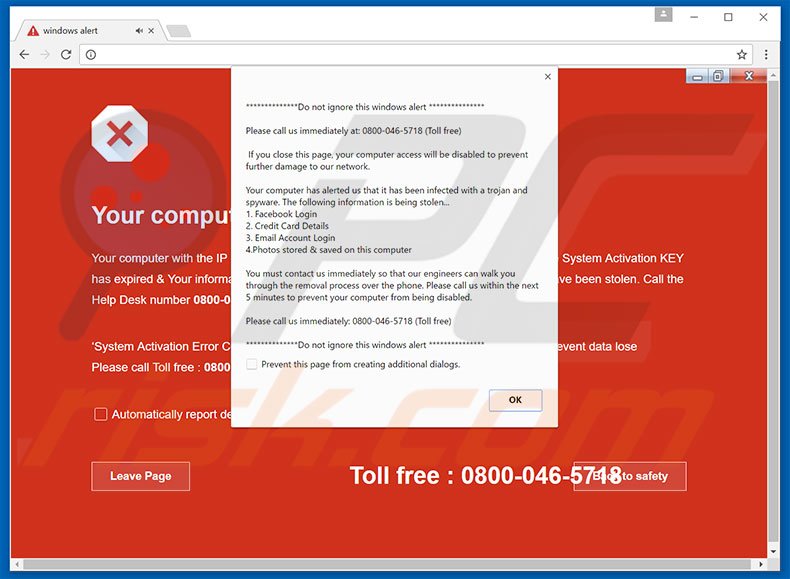
Błąd "Do Not Ignore This Windows Alert" stwierdza, że komputer został zainfekowany trojanami/programami szpiegującymi wysokiego ryzyka, a wszystkie dane osobowe (zapisane hasła, dane bankowe itp.) są zagrożone. Twierdzi się również, że zamknięcie okna podręcznego spowoduje wyłączenie dostępu do komputera (to ostrzeżenie jest rzekomo wydawane, aby zapobiec dalszym uszkodzeniom). Aby rozwiązać problem, użytkownicy są zachęcani do skontaktowania się z pomocą techniczną za pośrednictwem podanego numeru telefonu ("0800-046-5718"). Te instrukcje są fałszywe. Jak wspomniano powyżej, "Do Not Ignore This Windows Alert" jest fałszywym komunikatem o błędzie. Wirus nie istnieje. Cyberprzestępcy próbują nakłonić użytkowników do zadzwonienia i zapłacenia za usługi techniczne, które nie są potrzebne. Dlatego należy zignorować to okno pop-up i nigdy nie próbować kontaktować się z tymi osobami. Jak wspomniano powyżej, PUP stale zbierają różne dane związane z aktywnością przeglądania Internetu, w tym adresy IP, dostawców usług internetowych (ISP), lokalizacje geograficzne, odwiedzane strony internetowe, zapytania, ruch myszy/klawiatury itp. Te dane mogą zawierać dane osobowe, które są udostępniane stronom trzecim (potencjalnie cyberprzestępcom), które niewłaściwie wykorzystują dane osobowe w celu generowania przychodów. Dlatego obecność w systemie aplikacji śledzącej dane może spowodować poważne problemy z prywatnością, a nawet kradzież tożsamości. Kolejną wadą jest wyświetlanie natrętnych reklam w Internecie. PUP używają "wirtualnej warstwy" do generowania reklam pop-up, kuponowych, banerowych i innych podobnych. Warstwa wirtualna to narzędzie umożliwiające umieszczanie treści graficznych stron trzecich na dowolnej witrynie. Powstałe reklamy często zakrywają główne treści odwiedzanych stron internetowych, co znacznie utrudnia przeglądanie Internetu. Ponadto niektóre przekierowują do złośliwych stron internetowych - kliknięcie ich może spowodować infekcje adware lub malware wysokiego ryzyka. Potencjalnie niechciane programy powinny zostać natychmiast odinstalowane.
Istnieją dziesiątki fałszywych błędów podobnych do "Do Not Ignore This Windows Alert". Przykłady obejmują Microsoft Alert, Call Windows Help Desk Immediately, Windows Security Alert i wiele innych. Wszystkie twierdzą, że system jest zainfekowany, brakuje plików lub jest uszkodzony w inny podobny sposób. W rzeczywistości nigdy nie należy ufać tym błędom - wiadomości te są jedynie próbami generowania przychodów poprzez nakłanianie ofiar do zapłacenia. Celem aplikacji typu adware jest to samo: oferując różne "użyteczne funkcje", adware próbują sprawiać wrażenie bycia uzasadnionym i użytecznym oprogramowaniem, jednak zamiast dostarczać jakąkolwiek wartość zwykłym użytkownikom, aplikacje te po prostu zbierają dane umożliwiające identyfikację i generują natrętne reklamy w Internecie. Niektóre (jak w tym przypadku) powodują niechciane przekierowania do złośliwych stron internetowych.
W jaki sposób adware zainstalowano na moim komputerze?
Cyberprzestępcy dystrybuują aplikacje typu adware, wykorzystując zwodniczą metodę marketingową o nazwie "sprzedaż wiązana" - potajemną instalację aplikacji firm trzecich przy użyciu zwykłego oprogramowania - ponieważ wiedzą, że wielu użytkowników spieszy się z procesami pobierania/instalacji i pomija ich kroki. Dlatego dołączone programy są ukryte w "Niestandardowych"/"Zaawansowanych" ustawieniach. Pomijanie tej sekcji często prowadzi do nieumyślnej instalacji nieuczciwych aplikacji.
Jak uniknąć instalacji potencjalnie niechcianych aplikacji?
Aby zapobiec infiltracji systemu przez PUP, zachowaj ostrożność podczas pobierania i instalowania oprogramowania. Wybierz "Niestandardowe"/"Zaawansowane" ustawienia i dokładnie przeanalizuj każdy ich krok. Ponadto odrzuć oferty pobrania/zainstalowania dodatkowych aplikacji i anuluj te już dołączone. Kluczem do bezpieczeństwa komputera jest ostrożność.
Wiadomość o oszustwie prezentowana w tym oknie pop-up (nigdy nie dzwoń pod żaden numer podany w tej wiadomości - jest to oszustwo wsparcia technicznego):
********* Nie ignoruj tego alertu Windows *********
Zadzwoń do nas pod numer: 0800-046-5718 (bezpłatny)
Jeśli zamkniesz tę stronę, dostęp do twojego komputera zostanie wyłączony, aby zapobiec dalszym szkodom w naszej sieci.
Twój komputer powiadomił nas, że został zainfekowany trojanem i spyware. Skradziono następujące informacje...
1. Dane logowania Facebooka
2. Dane karty kredytowej
3. Dane logowania do konta e-mail
4. Zdjęcia przechowywane i zapisane na tym komputerze
Musisz się natychmiast z nami skontaktować, aby nasi inżynierowie przeprowadzili cię przez proces usuwania przez telefon. Zadzwoń do nas przez następne 5 minut, aby uniemożliwić wyłączenie twojego komputera.
Zadzwoń do nas: 0800-046-5718 (bezpłatny numer)
********* Nie ignoruj tego alertu Windows *********
Zrzut ekranu przedstawiający złośliwą witrynę wyświetlającą komunikat "Do Not Ignore This Windows Alert" po zamknięciu okna pop-up:
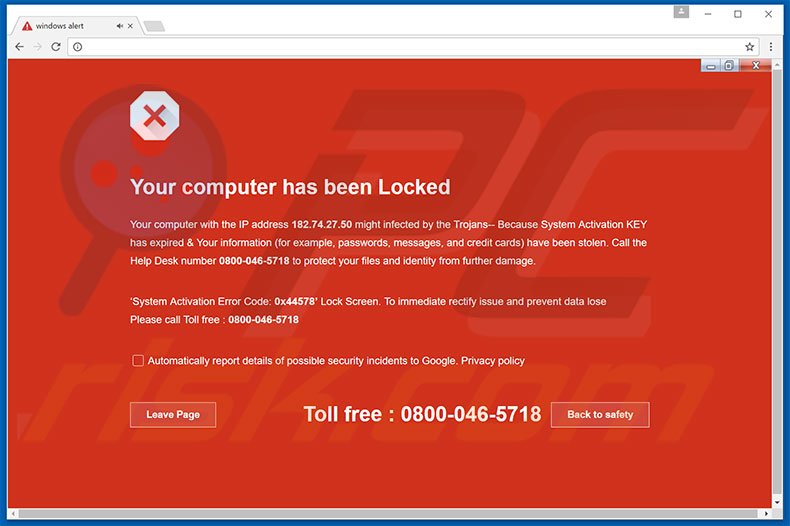
Wygląd tego pop-up fałszywego wsparcia technicznego:
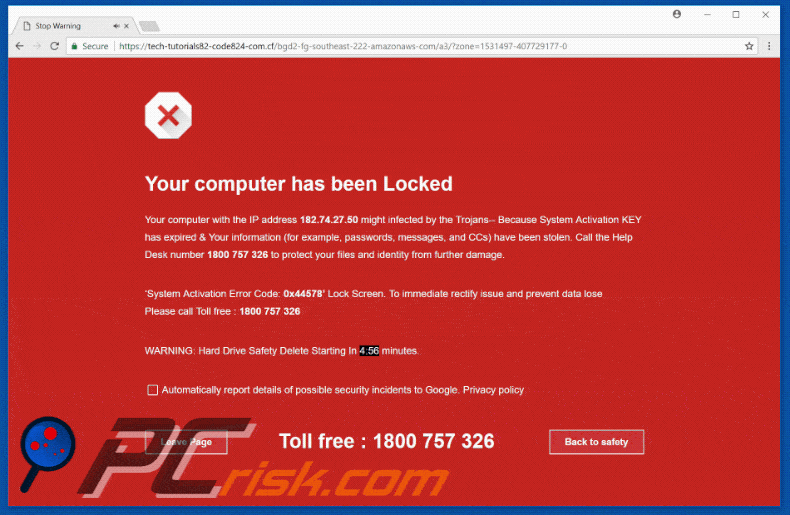
Tekst prezentowany na tej oszukańczej stronie:
Twój komputer został zablokowany
Twój komputer z adresem IP - może zostać zainfekowany przez trojany - ponieważ klucz aktywacyjny systemu wygasł, a twoje dane (na przykład hasła, wiadomości i karty kredytowe) zostały skradzione. Zadzwoń pod numer pomocy technicznej 0800-046-5718, aby ochronić swoje pliki i tożsamość przed dalszymi uszkodzeniami. "Kod błędu aktywacji systemu: 0x44578" Ekran blokady. Aby natychmiast rozwiązać problem i zapobiec utracie danych, zadzwoń pod bezpłatny numer: 0800-046-5718
Natychmiastowe automatyczne usunięcie malware:
Ręczne usuwanie zagrożenia może być długim i skomplikowanym procesem, który wymaga zaawansowanych umiejętności obsługi komputera. Combo Cleaner to profesjonalne narzędzie do automatycznego usuwania malware, które jest zalecane do pozbycia się złośliwego oprogramowania. Pobierz je, klikając poniższy przycisk:
POBIERZ Combo CleanerPobierając jakiekolwiek oprogramowanie wyszczególnione na tej stronie zgadzasz się z naszą Polityką prywatności oraz Regulaminem. Aby korzystać z w pełni funkcjonalnego produktu, musisz kupić licencję na Combo Cleaner. Dostępny jest 7-dniowy bezpłatny okres próbny. Combo Cleaner jest własnością i jest zarządzane przez RCS LT, spółkę macierzystą PCRisk.
Szybkie menu:
- Czym jest Do Not Ignore This Windows Alert?
- KROK 1. Deinstalacja zwodniczych aplikacji przy pomocy Panelu sterowania.
- KROK 2. Usuwanie adware z Internet Explorer.
- KROK 3. Usuwanie złośliwych rozszerzeń z Google Chrome.
- KROK 4. Usuwanie potencjalnie niechcianych wtyczek z Mozilla Firefox.
- KROK 5. Usuwanie złośliwego rozszerzenia z Safari.
- KROK 6. Usuwanie złośliwych wtyczek z Microsoft Edge.
Usuwanie adware:
Użytkownicy Windows 10:

Kliknij prawym przyciskiem myszy w lewym dolnym rogu ekranu i w menu szybkiego dostępu wybierz Panel sterowania. W otwartym oknie wybierz Programy i funkcje.
Użytkownicy Windows 7:

Kliknij Start ("logo Windows" w lewym dolnym rogu pulpitu) i wybierz Panel sterowania. Zlokalizuj Programy i funkcje.
Użytkownicy macOS (OSX):

Kliknij Finder i w otwartym oknie wybierz Aplikacje. Przeciągnij aplikację z folderu Aplikacje do kosza (zlokalizowanego w Twoim Docku), a następnie kliknij prawym przyciskiem ikonę Kosza i wybierz Opróżnij kosz.
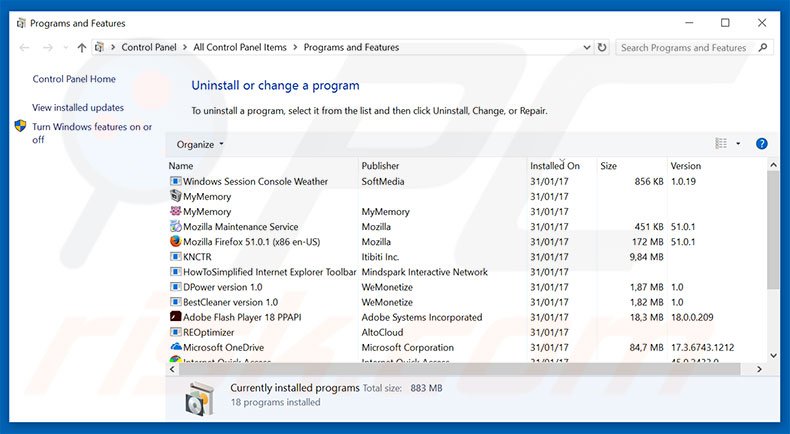
W oknie odinstalowywania programów, spójrz na wszelkie podejrzane/ostatnio zainstalowane aplikacje, wybierz te wpisy i kliknij przycisk "Odinstaluj" lub "Usuń".
Po odinstalowaniu potencjalnie niechcianego programu, przeskanuj swój komputer pod kątem wszelkich pozostawionych niepożądanych składników lub możliwych infekcji malware. Zalecane oprogramowanie usuwania malware.
POBIERZ narzędzie do usuwania złośliwego oprogramowania
Combo Cleaner sprawdza, czy twój komputer został zainfekowany. Aby korzystać z w pełni funkcjonalnego produktu, musisz kupić licencję na Combo Cleaner. Dostępny jest 7-dniowy bezpłatny okres próbny. Combo Cleaner jest własnością i jest zarządzane przez RCS LT, spółkę macierzystą PCRisk.
Usuwanie adware z przeglądarek internetowych:
Film pokazujący, jak usunąć potencjalnie niechciane dodatki przeglądarki:
 Usuwanie złośliwych dodatków z Internet Explorer:
Usuwanie złośliwych dodatków z Internet Explorer:
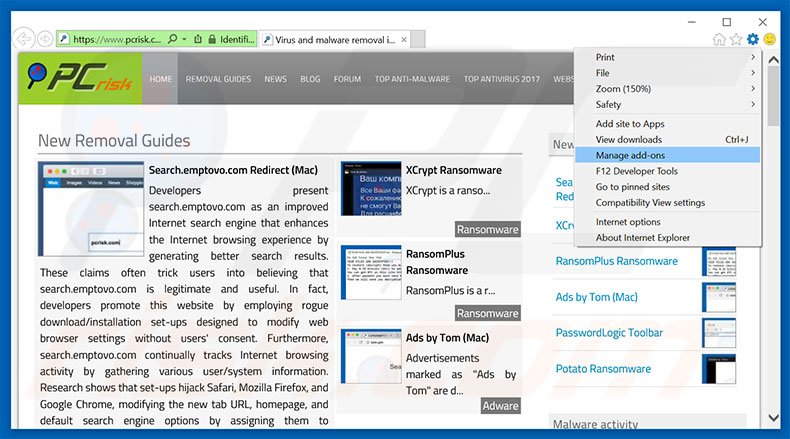
Kliknij ikonę "koła zębatego" ![]() (w prawym górnym rogu przeglądarki Internet Explorer) i wybierz "Zarządzaj dodatkami". Spójrz na wszelkie ostatnio zainstalowane podejrzane rozszerzenia przeglądarki, wybierz te wpisy i kliknij "Usuń".
(w prawym górnym rogu przeglądarki Internet Explorer) i wybierz "Zarządzaj dodatkami". Spójrz na wszelkie ostatnio zainstalowane podejrzane rozszerzenia przeglądarki, wybierz te wpisy i kliknij "Usuń".
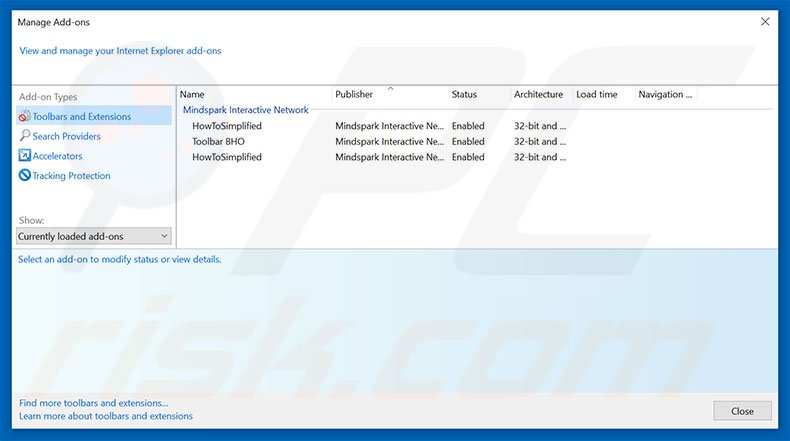
Metoda opcjonalna:
Jeśli nadal występują problemy z usunięciem "do not ignore this windows alert" (wirus), możesz zresetować ustawienia programu Internet Explorer do domyślnych.
Użytkownicy Windows XP: Kliknij Start i kliknij Uruchom. W otwartym oknie wpisz inetcpl.cpl. W otwartym oknie kliknij na zakładkę Zaawansowane, a następnie kliknij Reset.

Użytkownicy Windows Vista i Windows 7: Kliknij logo systemu Windows, w polu wyszukiwania wpisz inetcpl.cpl i kliknij enter. W otwartym oknie kliknij na zakładkę Zaawansowane, a następnie kliknij Reset.

Użytkownicy Windows 8: Otwórz Internet Explorer i kliknij ikonę koła zębatego. Wybierz Opcje internetowe.

W otwartym oknie wybierz zakładkę Zaawansowane.

Kliknij przycisk Reset.

Potwierdź, że chcesz przywrócić ustawienia domyślne przeglądarki Internet Explorer, klikając przycisk Reset.

 Usuwanie złośliwych rozszerzeń z Google Chrome:
Usuwanie złośliwych rozszerzeń z Google Chrome:
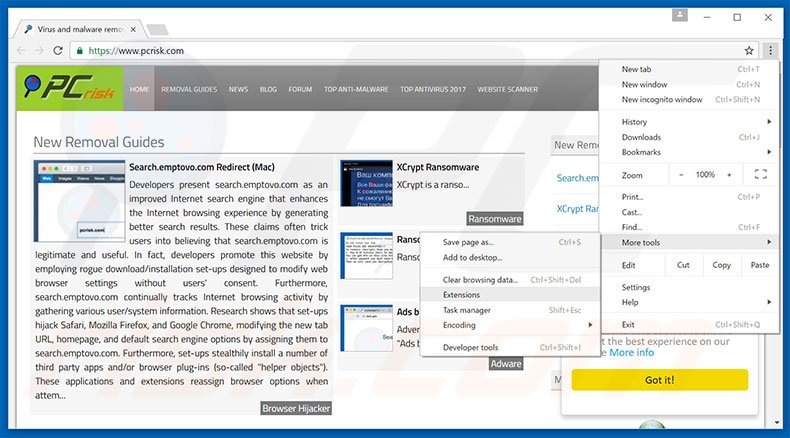
Kliknij ikonę menu Chrome ![]() (w prawym górnym rogu przeglądarki Google Chrome), wybierz "Więcej narzędzi" i kliknij "Rozszerzenia". Zlokalizuj wszelkie ostatnio zainstalowane i podejrzane dodatki, wybierz te wpisy i kliknij ikonę kosza.
(w prawym górnym rogu przeglądarki Google Chrome), wybierz "Więcej narzędzi" i kliknij "Rozszerzenia". Zlokalizuj wszelkie ostatnio zainstalowane i podejrzane dodatki, wybierz te wpisy i kliknij ikonę kosza.
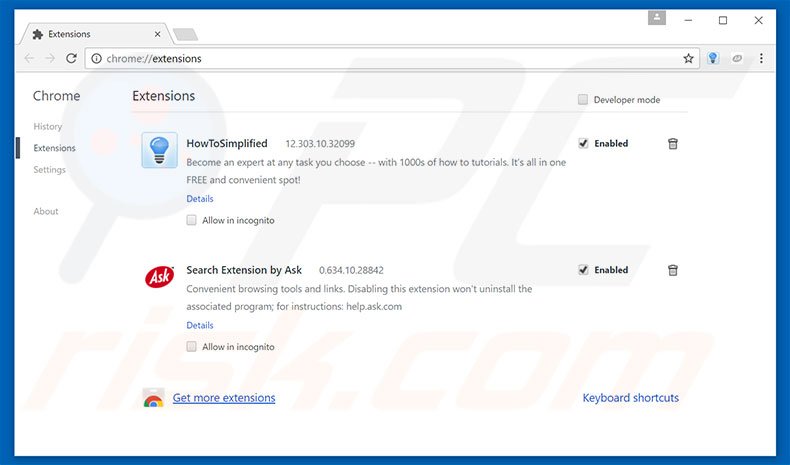
Metoda opcjonalna:
Jeśli nadal masz problem z usunięciem "do not ignore this windows alert" (wirus), przywróć ustawienia swojej przeglądarki Google Chrome. Kliknij ikonę menu Chrome ![]() (w prawym górnym rogu Google Chrome) i wybierz Ustawienia. Przewiń w dół do dołu ekranu. Kliknij link Zaawansowane….
(w prawym górnym rogu Google Chrome) i wybierz Ustawienia. Przewiń w dół do dołu ekranu. Kliknij link Zaawansowane….

Po przewinięciu do dołu ekranu, kliknij przycisk Resetuj (Przywróć ustawienia do wartości domyślnych).

W otwartym oknie potwierdź, że chcesz przywrócić ustawienia Google Chrome do wartości domyślnych klikając przycisk Resetuj.

 Usuwanie złośliwych wtyczek z Mozilla Firefox:
Usuwanie złośliwych wtyczek z Mozilla Firefox:
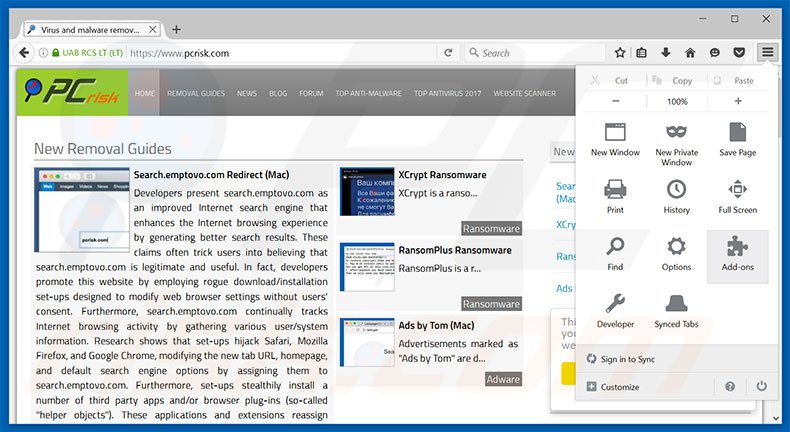
Kliknij menu Firefox ![]() (w prawym górnym rogu okna głównego), i wybierz "Dodatki". Kliknij "Rozszerzenia" i w otwartym oknie usuń wszystkie ostatnio zainstalowane i podejrzane wtyczki przeglądarki.
(w prawym górnym rogu okna głównego), i wybierz "Dodatki". Kliknij "Rozszerzenia" i w otwartym oknie usuń wszystkie ostatnio zainstalowane i podejrzane wtyczki przeglądarki.
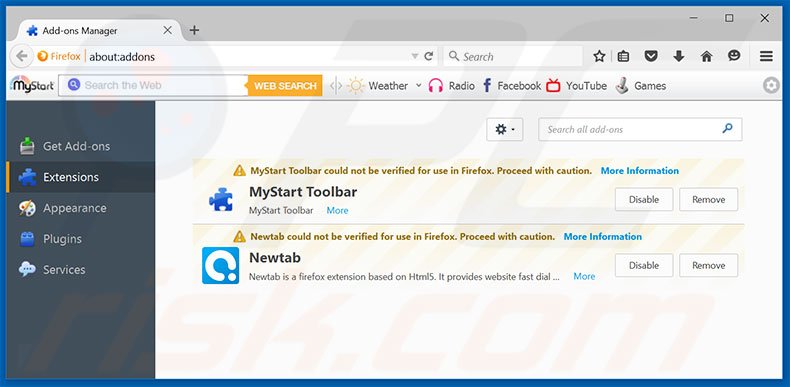
Metoda opcjonalna:
Użytkownicy komputerów, którzy mają problemy z usunięciem "do not ignore this windows alert" (wirus), mogą zresetować ustawienia Mozilla Firefox do domyślnych.
Otwórz Mozilla Firefox i w prawym górnym rogu okna głównego kliknij menu Firefox ![]() . W otworzonym menu kliknij na ikonę Otwórz Menu Pomoc
. W otworzonym menu kliknij na ikonę Otwórz Menu Pomoc![]() .
.

Wybierz Informacje dotyczące rozwiązywania problemów.

W otwartym oknie kliknij na przycisk Reset Firefox.

W otwartym oknie potwierdź, że chcesz zresetować ustawienia Mozilla Firefox do domyślnych klikając przycisk Reset.

 Usuwanie złośliwych rozszerzeń z Safari:
Usuwanie złośliwych rozszerzeń z Safari:

Upewnij się, że Twoja przeglądarka Safari jest aktywna, kliknij menu Safari i wybierz Preferencje....

W otwartym oknie kliknij rozszerzenia, zlokalizuj wszelkie ostatnio zainstalowane podejrzane rozszerzenia, wybierz je i kliknij Odinstaluj.
Metoda opcjonalna:
Upewnij się, że Twoja przeglądarka Safari jest aktywna i kliknij menu Safari. Z rozwijanego menu wybierz Wyczyść historię i dane witryn...

W otwartym oknie wybierz całą historię i kliknij przycisk wyczyść historię.

 Usuwanie złośliwych rozszerzeń z Microsoft Edge:
Usuwanie złośliwych rozszerzeń z Microsoft Edge:

Kliknij ikonę menu Edge ![]() (w prawym górnym rogu Microsoft Edge) i wybierz "Rozszerzenia". Znajdź wszystkie ostatnio zainstalowane podejrzane dodatki przeglądarki i kliknij "Usuń" pod ich nazwami.
(w prawym górnym rogu Microsoft Edge) i wybierz "Rozszerzenia". Znajdź wszystkie ostatnio zainstalowane podejrzane dodatki przeglądarki i kliknij "Usuń" pod ich nazwami.

Metoda opcjonalna:
Jeśli nadal masz problemy z usunięciem aktualizacji modułu Microsoft Edge przywróć ustawienia przeglądarki Microsoft Edge. Kliknij ikonę menu Edge ![]() (w prawym górnym rogu Microsoft Edge) i wybierz Ustawienia.
(w prawym górnym rogu Microsoft Edge) i wybierz Ustawienia.

W otwartym menu ustawień wybierz Przywróć ustawienia.

Wybierz Przywróć ustawienia do ich wartości domyślnych. W otwartym oknie potwierdź, że chcesz przywrócić ustawienia Microsoft Edge do domyślnych, klikając przycisk Przywróć.

- Jeśli to nie pomogło, postępuj zgodnie z tymi alternatywnymi instrukcjami wyjaśniającymi, jak przywrócić przeglądarkę Microsoft Edge.
Podsumowanie:
 Najpopularniejsze adware i potencjalnie niechciane aplikacje infiltrują przeglądarki internetowe użytkownika poprzez pobrania bezpłatnego oprogramowania. Zauważ, że najbezpieczniejszym źródłem pobierania freeware są strony internetowe jego twórców. Aby uniknąć instalacji adware bądź bardzo uważny podczas pobierania i instalowania bezpłatnego oprogramowania. Podczas instalacji już pobranego freeware, wybierz Własne lub Zaawansowane opcje instalacji - ten krok pokaże wszystkie potencjalnie niepożądane aplikacje, które są instalowane wraz z wybranym bezpłatnym programem.
Najpopularniejsze adware i potencjalnie niechciane aplikacje infiltrują przeglądarki internetowe użytkownika poprzez pobrania bezpłatnego oprogramowania. Zauważ, że najbezpieczniejszym źródłem pobierania freeware są strony internetowe jego twórców. Aby uniknąć instalacji adware bądź bardzo uważny podczas pobierania i instalowania bezpłatnego oprogramowania. Podczas instalacji już pobranego freeware, wybierz Własne lub Zaawansowane opcje instalacji - ten krok pokaże wszystkie potencjalnie niepożądane aplikacje, które są instalowane wraz z wybranym bezpłatnym programem.
Pomoc usuwania:
Jeśli masz problemy podczas próby usunięcia adware "do not ignore this windows alert" (wirus) ze swojego komputera, powinieneś zwrócić się o pomoc na naszym forum usuwania malware.
Opublikuj komentarz:
Jeśli masz dodatkowe informacje na temat "do not ignore this windows alert" (wirus) lub jego usunięcia, prosimy podziel się swoją wiedzą w sekcji komentarzy poniżej.
Źródło: https://www.pcrisk.com/removal-guides/10912-do-not-ignore-this-windows-alert-scam
Udostępnij:

Tomas Meskauskas
Ekspert ds. bezpieczeństwa, profesjonalny analityk złośliwego oprogramowania
Jestem pasjonatem bezpieczeństwa komputerowego i technologii. Posiadam ponad 10-letnie doświadczenie w różnych firmach zajmujących się rozwiązywaniem problemów technicznych i bezpieczeństwem Internetu. Od 2010 roku pracuję jako autor i redaktor Pcrisk. Śledź mnie na Twitter i LinkedIn, aby być na bieżąco z najnowszymi zagrożeniami bezpieczeństwa online.
Portal bezpieczeństwa PCrisk jest prowadzony przez firmę RCS LT.
Połączone siły badaczy bezpieczeństwa pomagają edukować użytkowników komputerów na temat najnowszych zagrożeń bezpieczeństwa w Internecie. Więcej informacji o firmie RCS LT.
Nasze poradniki usuwania malware są bezpłatne. Jednak, jeśli chciałbyś nas wspomóc, prosimy o przesłanie nam dotacji.
Przekaż darowiznęPortal bezpieczeństwa PCrisk jest prowadzony przez firmę RCS LT.
Połączone siły badaczy bezpieczeństwa pomagają edukować użytkowników komputerów na temat najnowszych zagrożeń bezpieczeństwa w Internecie. Więcej informacji o firmie RCS LT.
Nasze poradniki usuwania malware są bezpłatne. Jednak, jeśli chciałbyś nas wspomóc, prosimy o przesłanie nam dotacji.
Przekaż darowiznę
▼ Pokaż dyskusję